Tartalomjegyzék
Excel táblázatok a táblázaton belül minden egyes táblázathoz és oszlopfejléchez neveket rendel. A hozzárendelt oszlopfejlécnevek hivatkozása a táblázaton belüli és kívüli képletekre az úgynevezett Korlátlan és Minősített strukturált referencia Az alábbi képen megkülönböztetjük az alábbiakat Strukturált hivatkozás és Kifejezett hivatkozás Ebben a cikkben bemutatjuk, hogy mi a minősítetlen strukturált hivatkozás az Excelben.
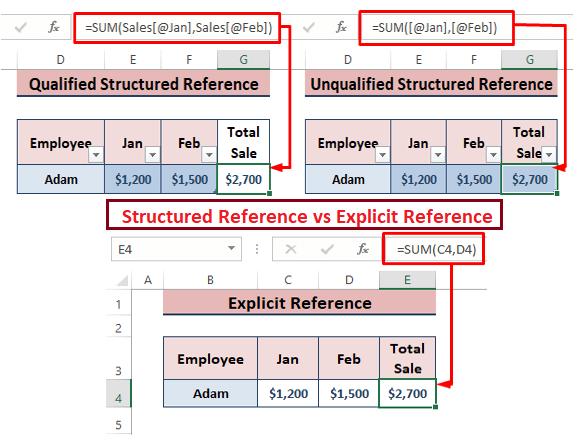
Excel munkafüzet letöltése
Nem minősített strukturált hivatkozás.xlsxStrukturált hivatkozás és típusai
Strukturált hivatkozások utal Excel táblázatok és azok részei a közvetlen cellahivatkozások helyett. A Strukturált hivatkozás a táblázatokon belül az úgynevezett Minősítetlen strukturált hivatkozás a táblázatokon kívül pedig Minősített strukturált referencia .
Minősítetlen strukturált hivatkozás: Amikor egy táblázaton belüli cellákra hivatkozik, az Excel automatikusan felveszi az Oszlop neve , így ez egy Minősítetlen strukturált hivatkozás .
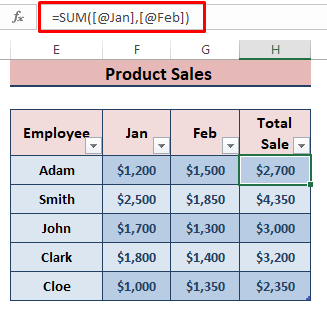
Minősített strukturált referencia: Ha a felhasználók a táblázatokon kívül hivatkoznak a táblázat részeire, akkor a cellára való hivatkozás előtt a Asztal neve (pl, Értékesítés Az ilyen típusú strukturált hivatkozást nevezik Minősített strukturált referencia .

Minősítetlen strukturált hivatkozás Excelben
Ahogy korábban említettük, Strukturált hivatkozások amelyek egy táblázaton belüli cellákra utalnak, anélkül, hogy Tétel specifikálója Az alábbi szakaszban többet megtudhat a nem minősített strukturált hivatkozásokról az Excelben.
A nem minősített strukturált hivatkozás összetevői
Egy Minősítetlen strukturált hivatkozás szintaxisában több komponens van. Tegyük fel, hogy egy nem minősített strukturált hivatkozásnak az utóbbi szintaxisa van egy formula számára.
=SUM(Eladások[@[január]:[február]]) 
Asztal neve: Értékesítés a Asztal neve , a teljes táblázatra utalva.
Oszlopmeghatározó: [@[Jan]:[Feb]] , [@Jan] vagy [@Feb] a Oszlopmeghatározó .
Egy minősítés nélküli strukturált hivatkozás: Eladások[@[január]:[február]] egy minősítés nélküli strukturált hivatkozás.
Hogy megismerjen más Strukturált referencia szintaxis a szabályok átmennek Ez a link .
Minősítetlen strukturált hivatkozás létrehozása
A nem minősített strukturált hivatkozás megköveteli, hogy az adatok egy Excel táblázat Ezért a felhasználóknak az alábbi lépéseken kell végigmenniük a nem minősített strukturált hivatkozás létrehozásához.
Excel táblázat beszúrása: Jelölje ki a teljes adathalmazt, majd lépjen a Beillesztés > Asztal (in Táblák szakasz) vagy CTRL+T hogy beillesszen egy Excel táblázat . A Táblázat létrehozása párbeszédpanelen jelölje be a A táblázatomnak fejlécei vannak Ezután kattintson a OK .
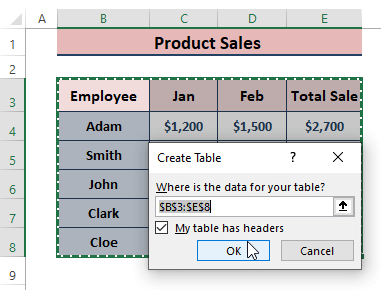
Táblázatnév hozzárendelése: Helyezze a kurzort a táblázat belsejébe. Válaszul az Excel megjeleníti a Asztal kialakítása fülre. Kattintson a Asztal kialakítása > írja be a táblázat nevét a Asztal neve (pl, Értékesítés ) a Tulajdonságok szakasz.

A táblázat részeire való hivatkozás minősítetlen strukturált hivatkozásként: A táblázat és a táblázatnév beillesztése után az oszlopmeghatározókkal hozzon létre egy minősítetlen strukturált hivatkozást.

Bővebben: Hogyan hozzon létre strukturált hivatkozást az Excelben (egyszerű lépésekkel)
A nem minősített strukturált hivatkozás használatának előnyei az Excel-képletekben
Könnyen érthető : Minősítetlen strukturált hivatkozás a cellák helyett az oszlopneveket használja az értékek hozzárendeléséhez. Ezért a többi felhasználó számára könnyű megérteni, hogy a képletek valójában mit jelentenek.
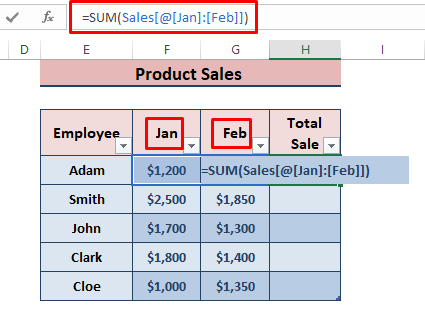
Dinamikus a természetben: Ha egyetlen érték megváltozik, a megfelelő képlet eredményei automatikusan frissülnek.

Könnyen módosítható: Mivel a felhasználók könnyen megértik a használt képleteket, könnyebben módosíthatják azokat igényeiknek megfelelően.

Bővebben: Hogyan hivatkozhat egy strukturált hivatkozás dinamikus komponensére az Excelben?
Következtetés
Ebben a cikkben a minősítetlen strukturált hivatkozások létrehozását és használatát tárgyaltuk az Excelben. Reméljük, hogy ez a cikk tisztázza a minősítetlen strukturált hivatkozással kapcsolatos megértését. Kommentáljon, ha további pontosításra van szüksége, és bármi hozzáfűzni valója van.
Nézze meg fantasztikus weboldalunkat, ExcelWIKI, hogy érdekes cikkeket találjon az Excelről.

